Apple 的所有服务都有一个围墙花园,但 iCloud 没有。这是一款 Apple 产品,您可以从任何设备访问,甚至可以使用网络浏览器。
虽然 iCloud 内置在 iPhone 和 Mac 上,但对于 Windows PC,您可以在 PC 上安装 iCloud 应用程序,或者只需登录 iCloud.com 即可访问存储在您的 iCloud 帐户中的数据。
如何在 PC 上同步 iCloud 照片以供离线访问
Windows 版 iCloud 应用程序在您的 PC 上同步 iCloud 照片图库,就像在 iPhone 和 Mac 设备上一样。您甚至可以设置双向同步到 iCloud 照片库,这样您 PC 上的照片就会自动上传到 iCloud。
将您的 iCloud 照片库同步到您的 PC 还意味着您可以在 PC 上访问 iCloud 照片,即使您处于离线状态。
首先,从下面的下载链接下载 iCloud Windows 客户端并将其安装在您的 PC 上。
→ 下载适用于 Windows 的 iCloud 应用程序
请务必在安装软件后重新启动您的 PC,以使同步代理在系统上正常工作。
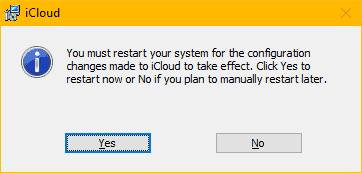
重新启动后,在您的 PC 上启动 iCloud 应用程序。如果桌面上没有 iCloud 应用程序图标,请打开“开始”菜单 » 搜索 iCloud 并从那里打开它。
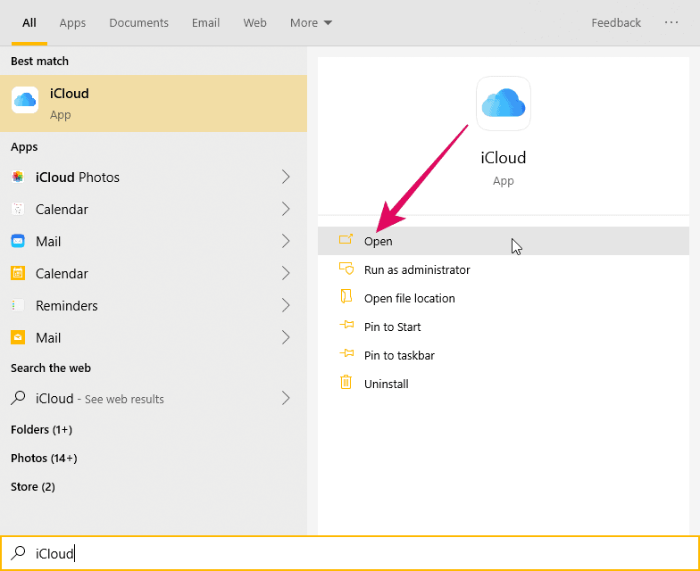
使用您的 Apple ID 和密码进行签名。请务必使用您在 iPhone 或 Mac 上使用的同一 Apple ID 将照片同步到您的 iCloud 照片库。
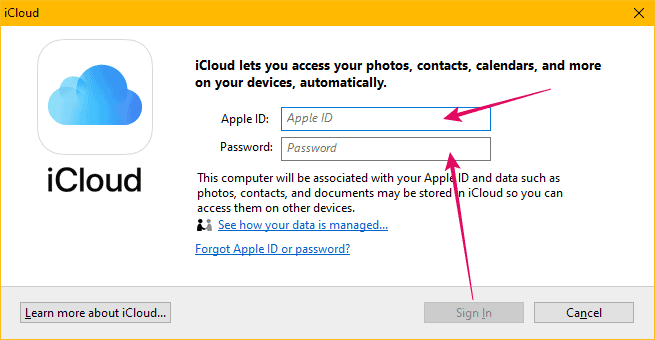
登录后,您将看到 iCloud 同步选项的最小菜单。我们要为 iCloud 照片库配置同步选项,因此单击 iCloud 窗口中照片旁边的“选项”按钮。
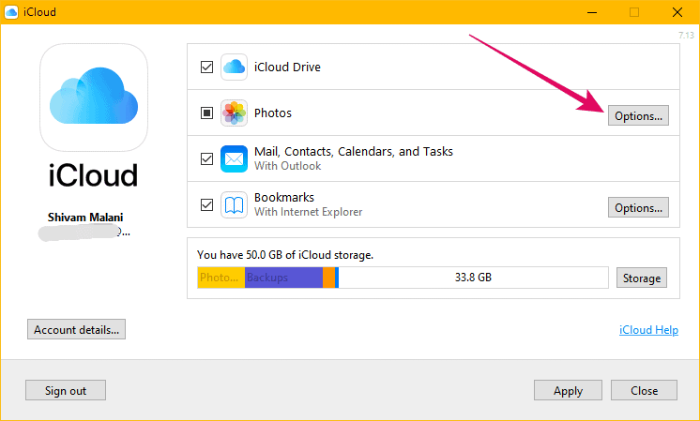
在下一个屏幕上,确保选中并启用了“将新照片和视频下载到我的 PC”选项的复选框。在 PC 上下载 iCloud 照片的默认目录设置为“图片»iCloud 照片”,但您可以将其设置为 PC 上的任何其他目录。单击“下载新照片...”选项旁边的“更改”按钮以更改 iCloud 照片的目录。
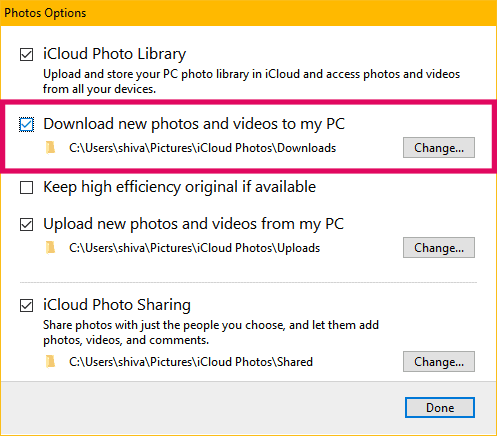
设置完所有内容后,点击“照片选项”屏幕上的“完成”按钮,然后点击应用程序的“应用”主屏幕。
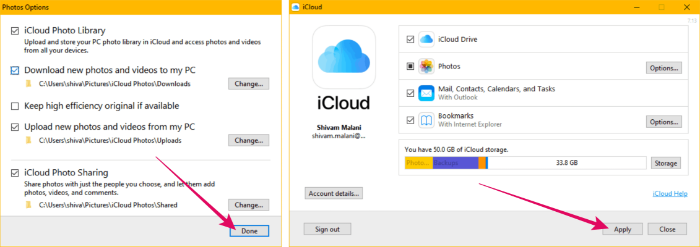
而已。 iCloud 现在会将您的 iCloud 照片库同步到您的 PC。同步完成后,您将可以从 PC 离线访问您的 iCloud 照片。
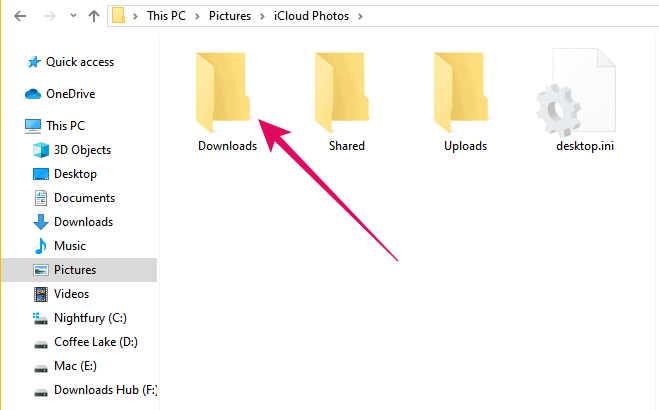
如何从 Chrome、Firefox、Internet Explorer 等在线访问 iCloud 照片。
您可以通过登录 iCloud.com 直接在 Chrome、Firefox、IE 等网络浏览器中访问 PC 上的 iCloud 照片。这听起来很简单。无需在您的 PC 上安装任何软件。
iCloud 网络应用程序允许用户从任何现代网络浏览器访问所有数据(包括照片和视频)。它甚至可以让您直接从网络下载和管理 iPhone 上的照片,只要您的 iPhone 正在将照片同步到您的 iCloud 帐户。
要访问 iCloud 网络应用程序,请在网络浏览器中打开 www.icloud.com (如铬) 并使用您的 Apple ID 登录。请务必起诉您在 iPhone 或 Mac 上用于将照片同步到 iCloud 的同一个 Apple ID。
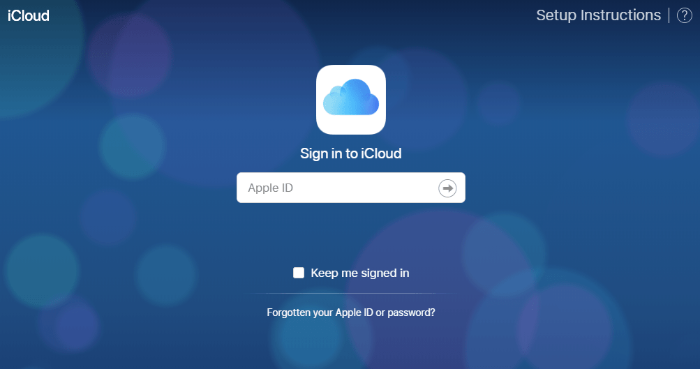
登录 iCloud 网页后,单击“照片”图标以访问您的 iCloud 照片库。
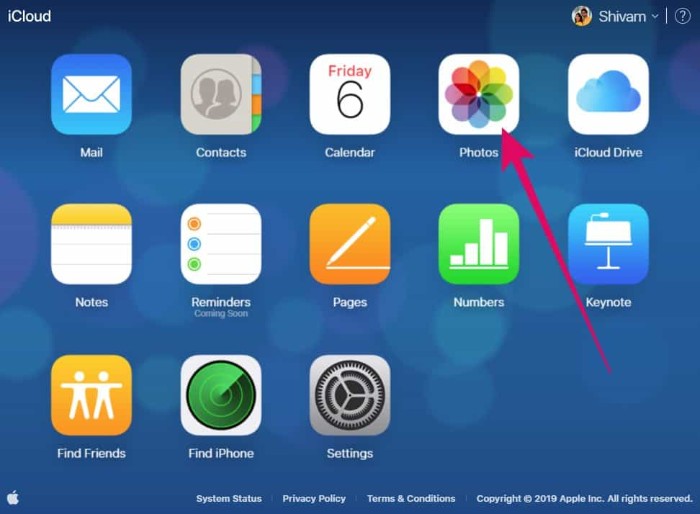
可以从 iCloud 网络应用程序访问 iPhone 中的所有照片、视频和相册。您可以从 iCloud 照片图库下载单张照片或多张照片。
单击照片以选择它。如果要选择多张照片,请按住“Ctrl”键并单击要选择的每张照片。选择照片后,单击顶部栏中的“下载图标”。
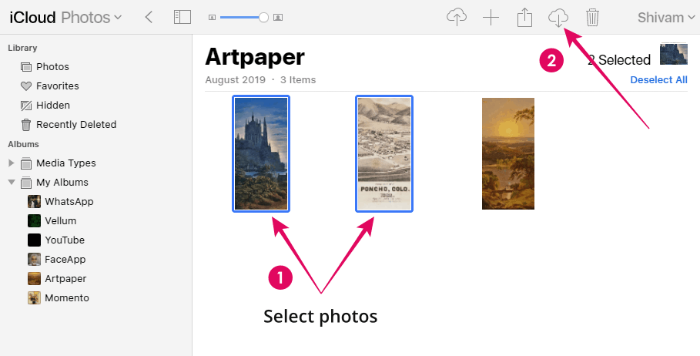
如果您选择了多张照片,则包含所有照片的 zip 文件将下载到您的 PC 上。单张照片将直接以 JPG 格式下载。
这就是我们对在 PC 上访问 iCloud 的全部了解。我们希望本指南能够很好地为您服务。
? 干杯!
40.7127753 -74.0059728